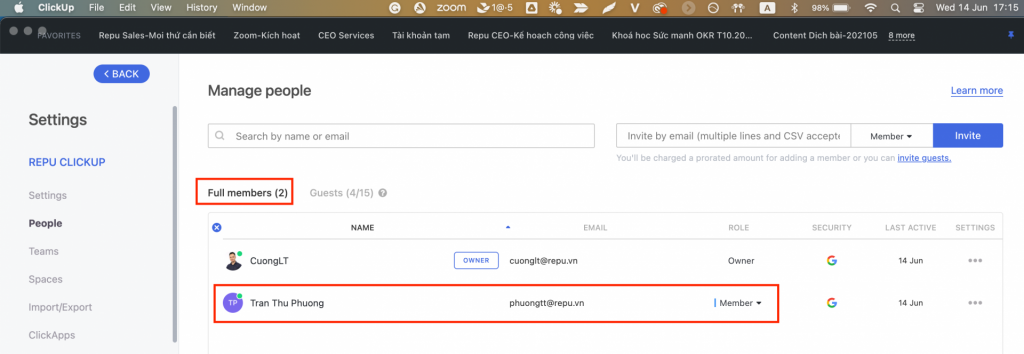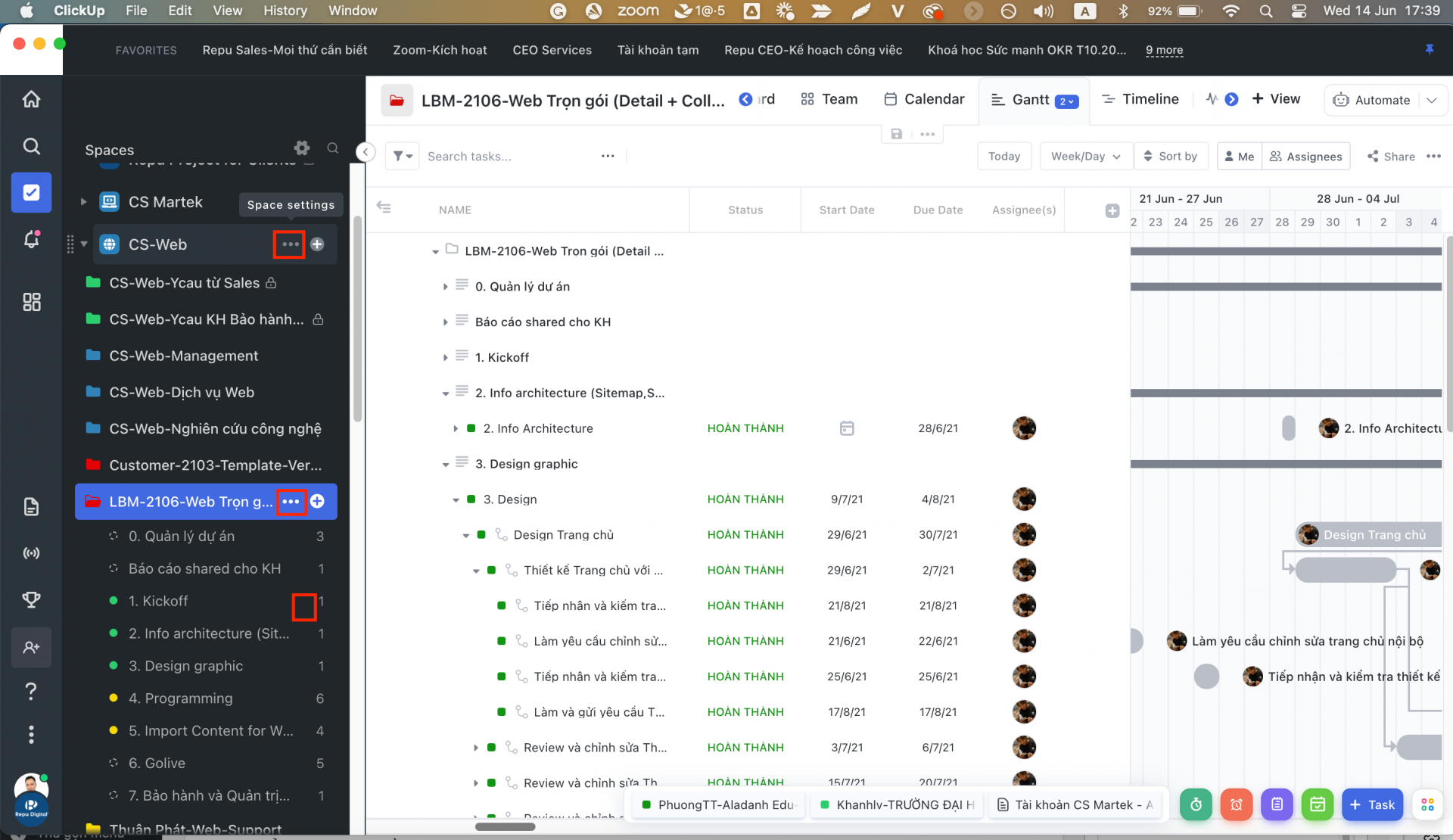1. Hướng dẫn THÊM MỚI User ClickUp trả phí (Member)
1.1. Cách 1 – Thêm Member mới trong menu People
- Vào Workplace Setting
- Vào menu People
- Add user mới thành member bằng email
- Sau khi add, user mới sẽ hiện trong danh sách của tab Full Members như hình
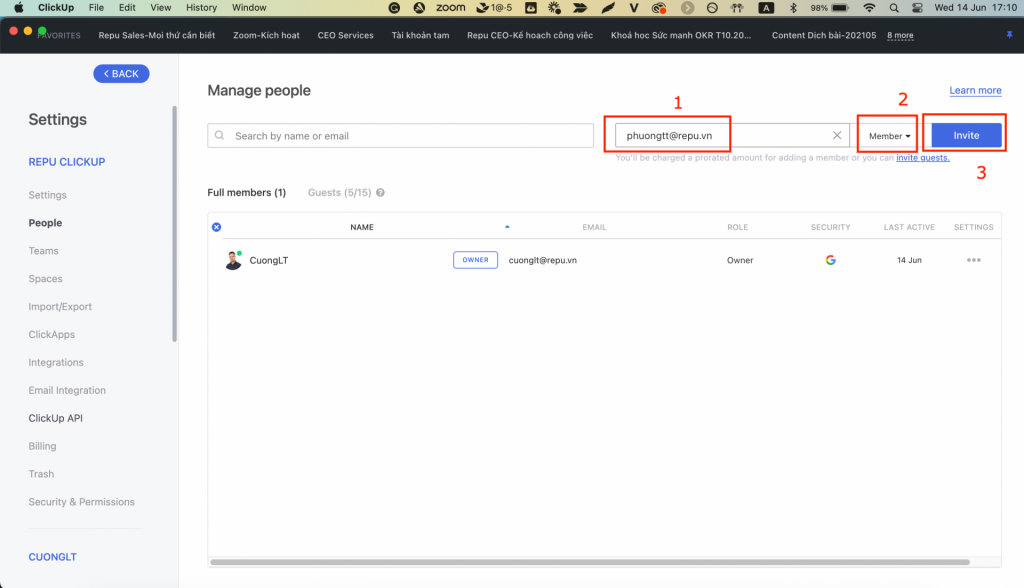
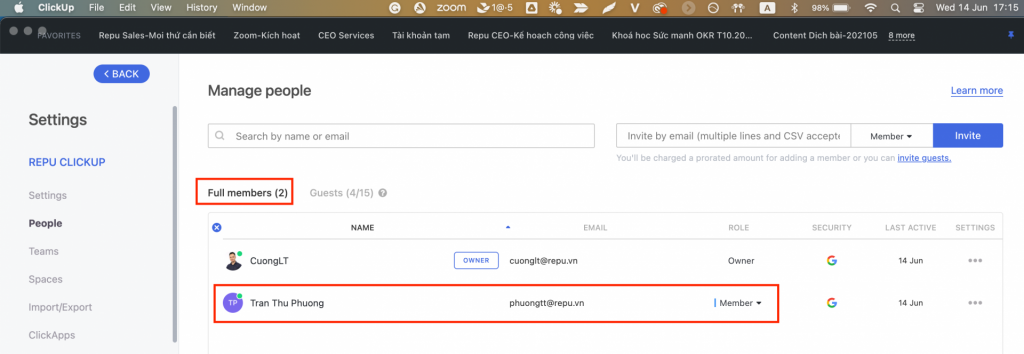
1.2. Cách 2 – Phân quyền user mới như 1 member
- Lưu ý CÓ THỂ BỊ CLICKUP TĂNG PHÍ:
- Cách này có thể khiến bạn thêm member trả phí vượt quá số lượng mà bạn đã mua vì bạn không nắm được số lượng member hiện có đã vượt quá số license member bạn mua hay chưa
- Mọi member trong ClickUp đều có quyền share và invite 1 user (qua email) thành 1 member, đây cũng là khe hở / bẫy của ClickUp khiến bạn bị tăng phí => nếu bạn là admin của công ty, hãy nhắc nhở / ban hành quy chế để mọi member trong TK ClickUp của bạn biết rằng, khi cần thêm user mới trong ClickUp (đặc biệt khi chia sẻ/share), cần gửi yêu cầu cho bạn hoặc cho Repu & ClickUp Việt Nam thực hiện để tránh bị tăng phí ẩn. Quyền này mặc định do ClickUp quy định, không thay đổi được.
- Chọn Space / Folder / List / Task, nhấn icon … rồi chọn Sharing & Permissions
- Nhập email của user mới, mặc định, ClickUp sẽ tạo user mới như 1 member (cực kỳ lưu ý)
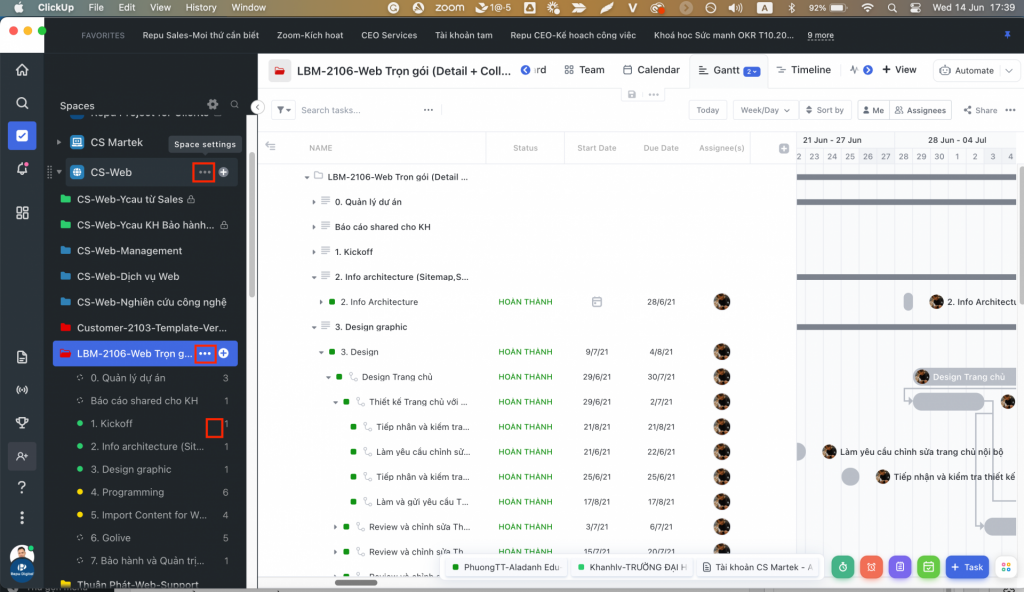
Tạo mới member (User cao cấp trả phí) bằng cách share & permission
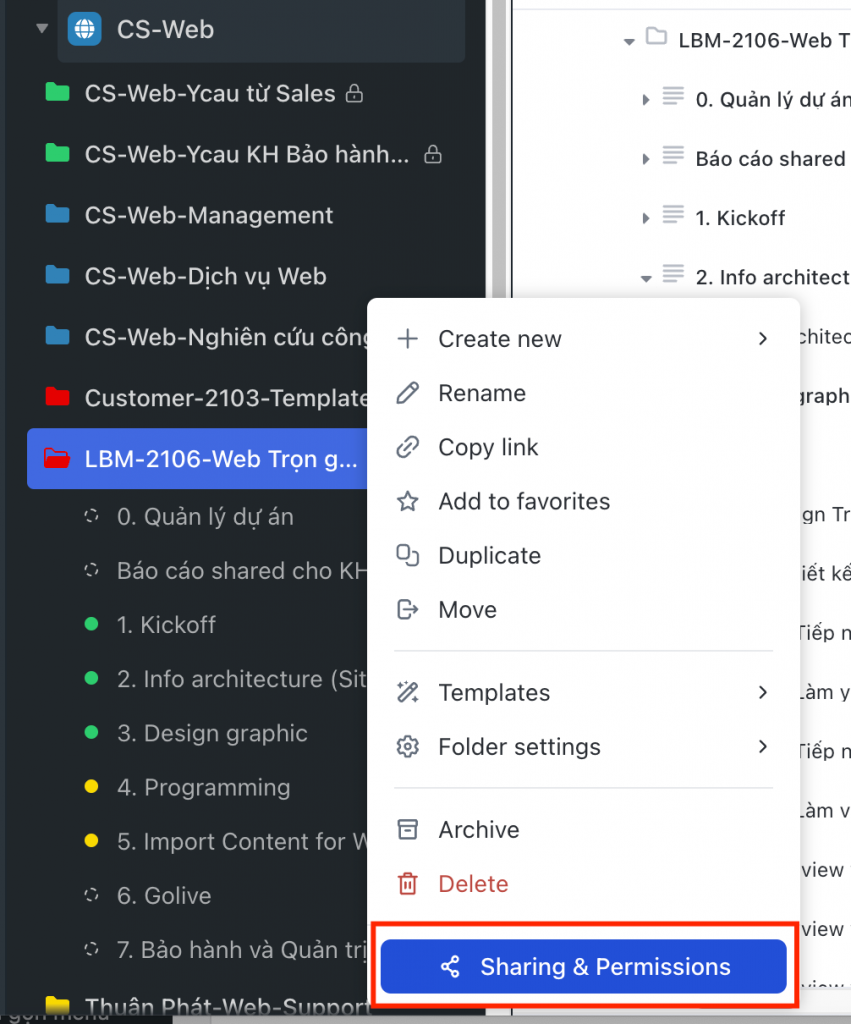
Tạo Member mới bằng menu Share
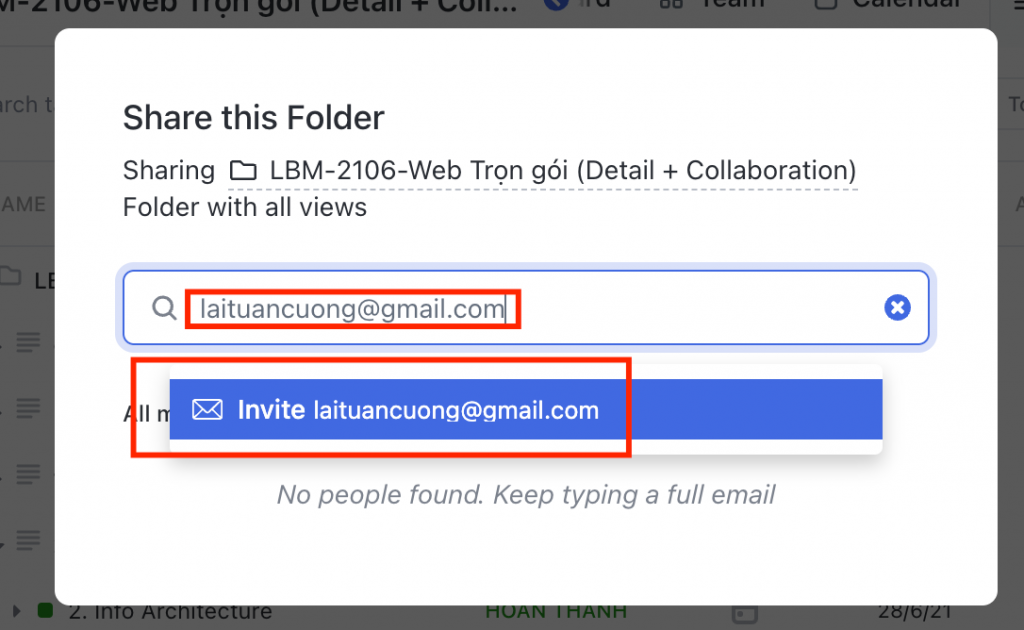
Invite qua email của user mới
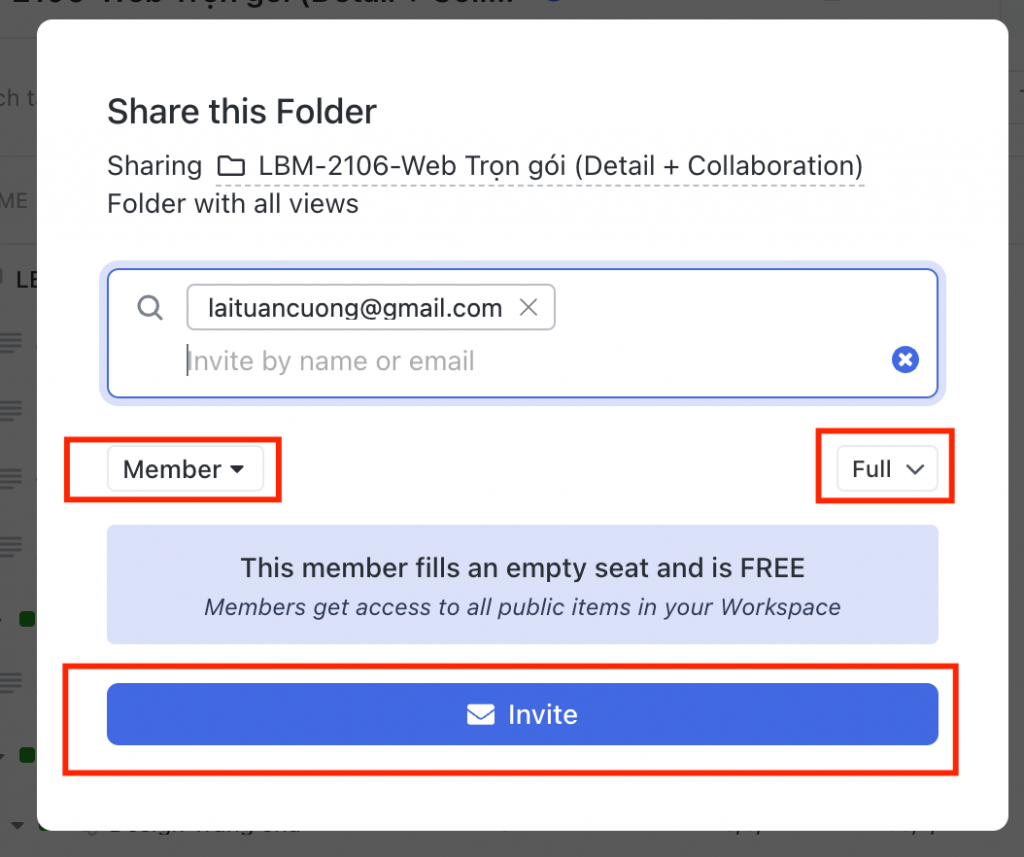
ClickUp mặc định sẽ tự động tạo user mới với license member (có tính phí, user cao cấp)
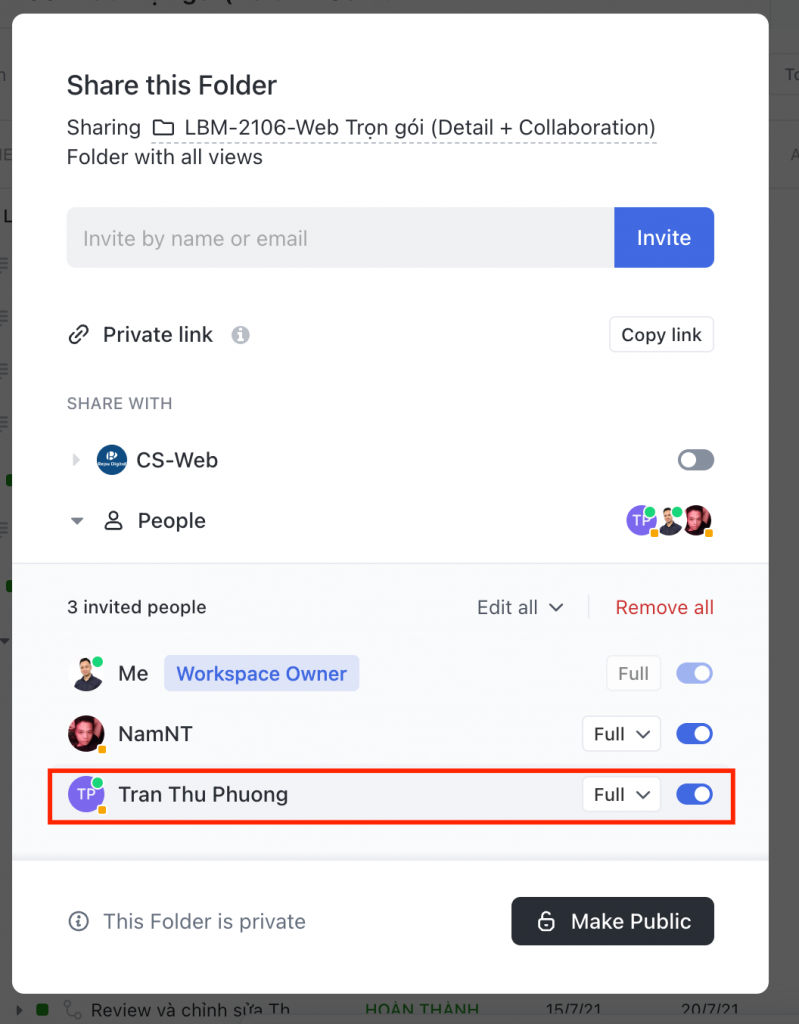
Sau khi thêm, user sẽ xuất hiện trong danh sách những người được share (tuy nhiên, không thể hiện là member hay guest)
2. Hướng dẫn THAY ĐỔI User ClickUp trả phí (Member)
Để thay Member (User cao cấp có trả phí),
- Nếu bạn còn license member, bạn hãy thêm user mới theo hướng dẫn ở mục 1 ngay trên
- Nếu bạn không còn license member (bạn đã gán hết cho các user), bạn cần remove 1 user member hiện tại hoặc chuyển thành Guest rồi mới được thêm user mới thành Member.
- Để tránh mất tiền, cực kỳ lưu ý: hãy remove member hiện tại đi hoặc chuyển member thành Guest rồi mới được add member mới vì ClickUp sẽ NGAY LẬP TỨC TỰ ĐỘNG TĂNG PHÍ nếu add member trước rồi mới chuyển member cũ thành guest hay remove đi. Vì khi bạn thêm member mới, số lượng member đã bị tăng rồi sau đó bạn mới giảm thì ClickUp sẽ không giảm theo mà vẫn giữ nguyên ở số lượng member mới mà bạn đã vô tình tăng thêm.
2.1. Hướng dẫn NHANH
- Truy cập vào Workplace Setting
- Vào menu People
- Trong tab Full Member, chọn User mà bạn không muốn là Member (user cao cấp), chuyển thành Guest
- Sau khi chuyển thành Guest, bạn sẽ còn dư ra license member cho member mới
- Thực hiện bước Thêm member mới bằng Email theo hướng dẫn ở mục 1 của Hướng dẫn này
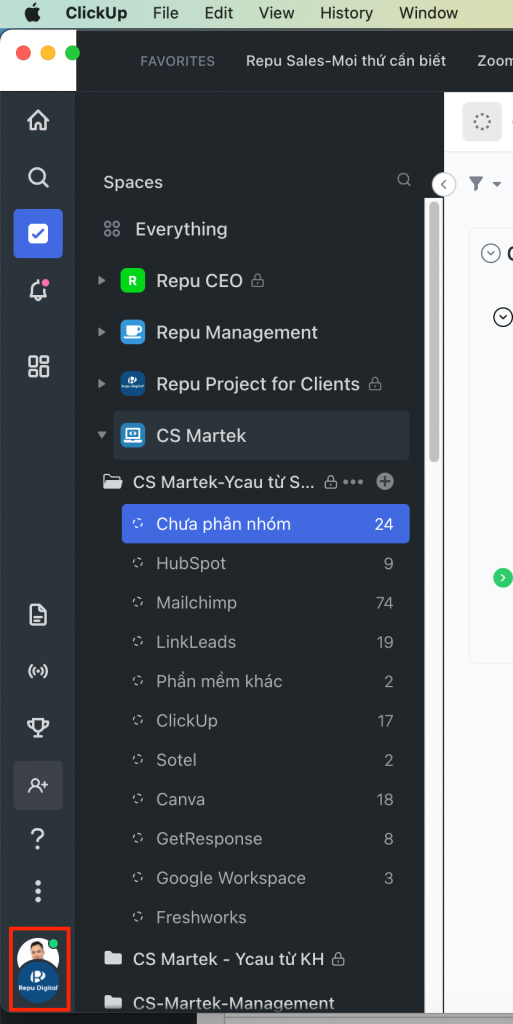
- Vào menu People
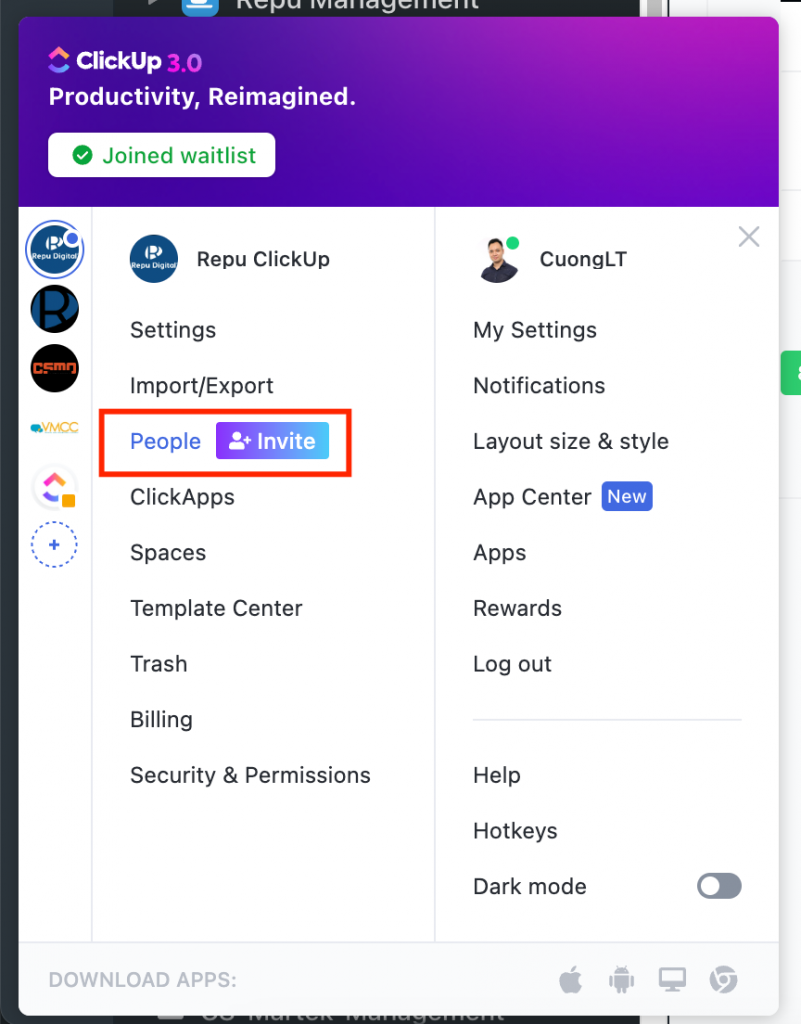
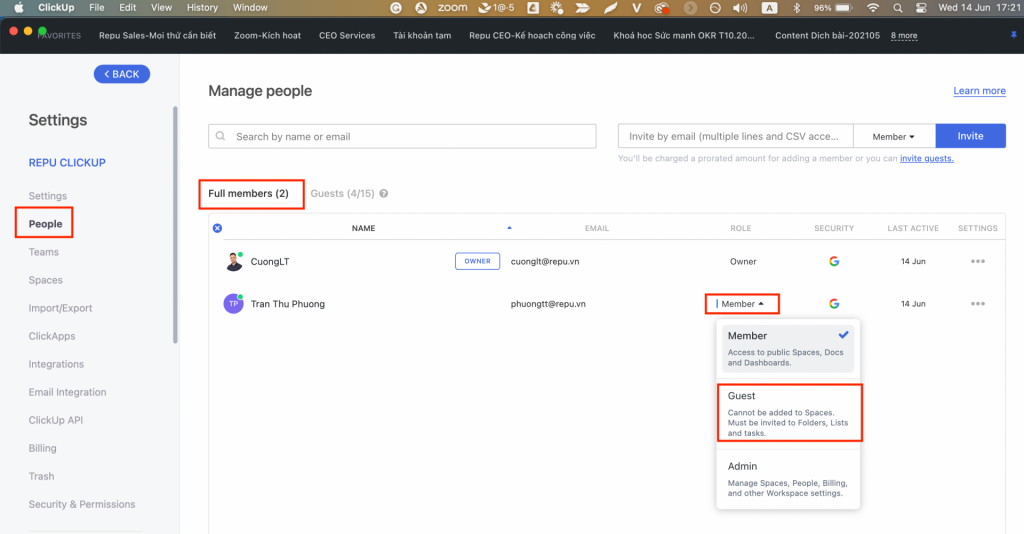
Chuyển member ClickUp thành Guest
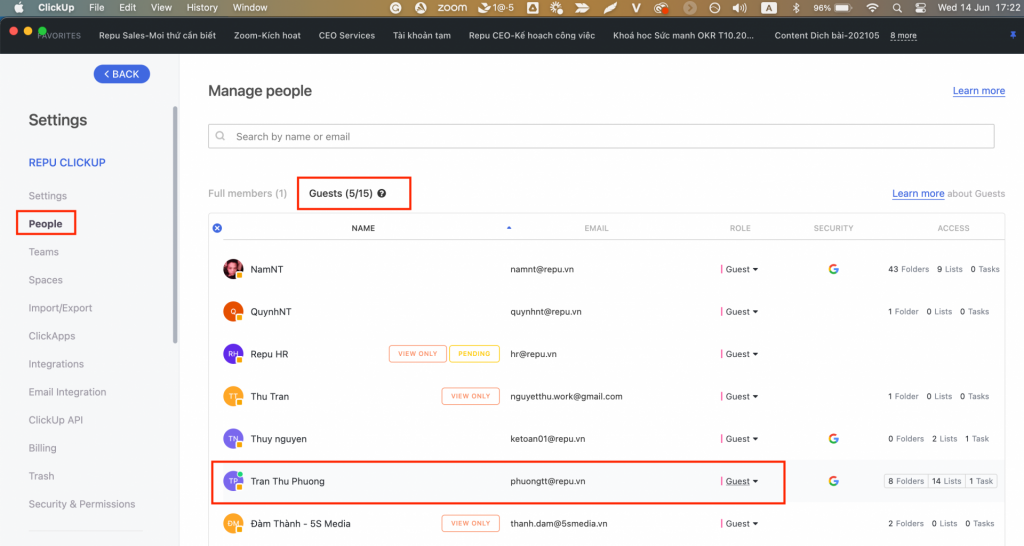
Sau khi thành Guest, user ClickUp sẽ biến mất khỏi Full member và hiện ra trong tab Guests
3. Chuyển 1 user từ Guest (User Lite) thành Member (cao cấp)
3.1. Hướng dẫn NHANH
- Vào Workplace Settings
- Vào menu People
- Vào tab Guests
- Chọn User cần chuyển, ở cột Role, nhấn mũi tên ở chữ Guest
- Chọn chuyển thành Member khi có menu sổ xuống
- Sau khi chuyển đổi, User này biến mất khỏi danh sách user trong tab Guest và xuất hiện trong tab Full Members
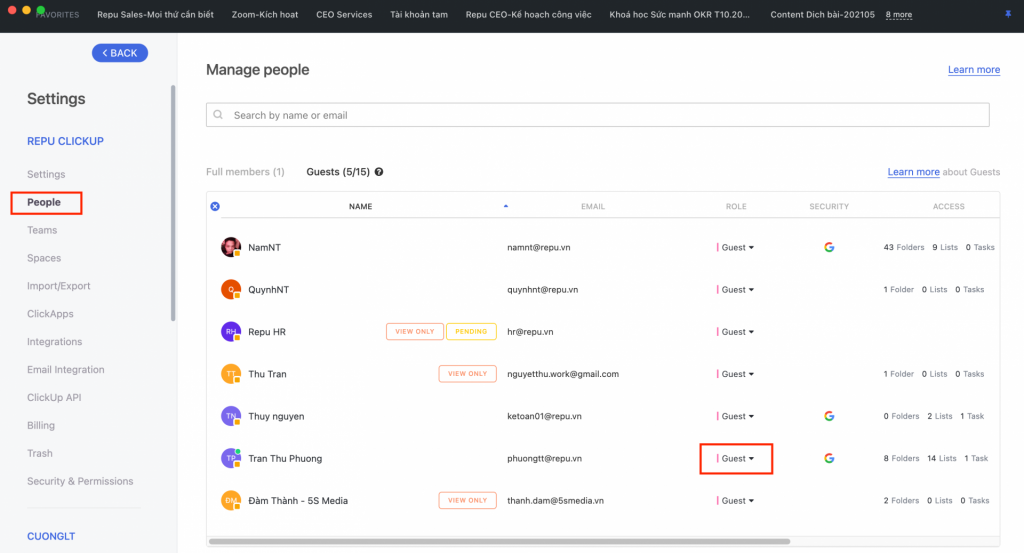
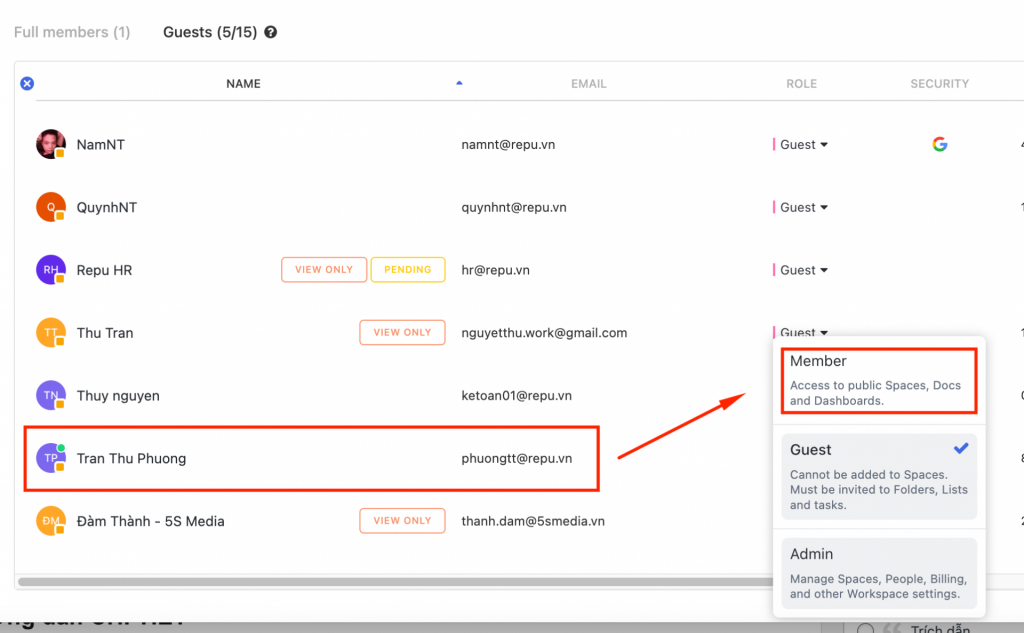
Sau khi nâng, user này sẽ biến mất khỏi tab Guest và xuất hiện trong tab Member